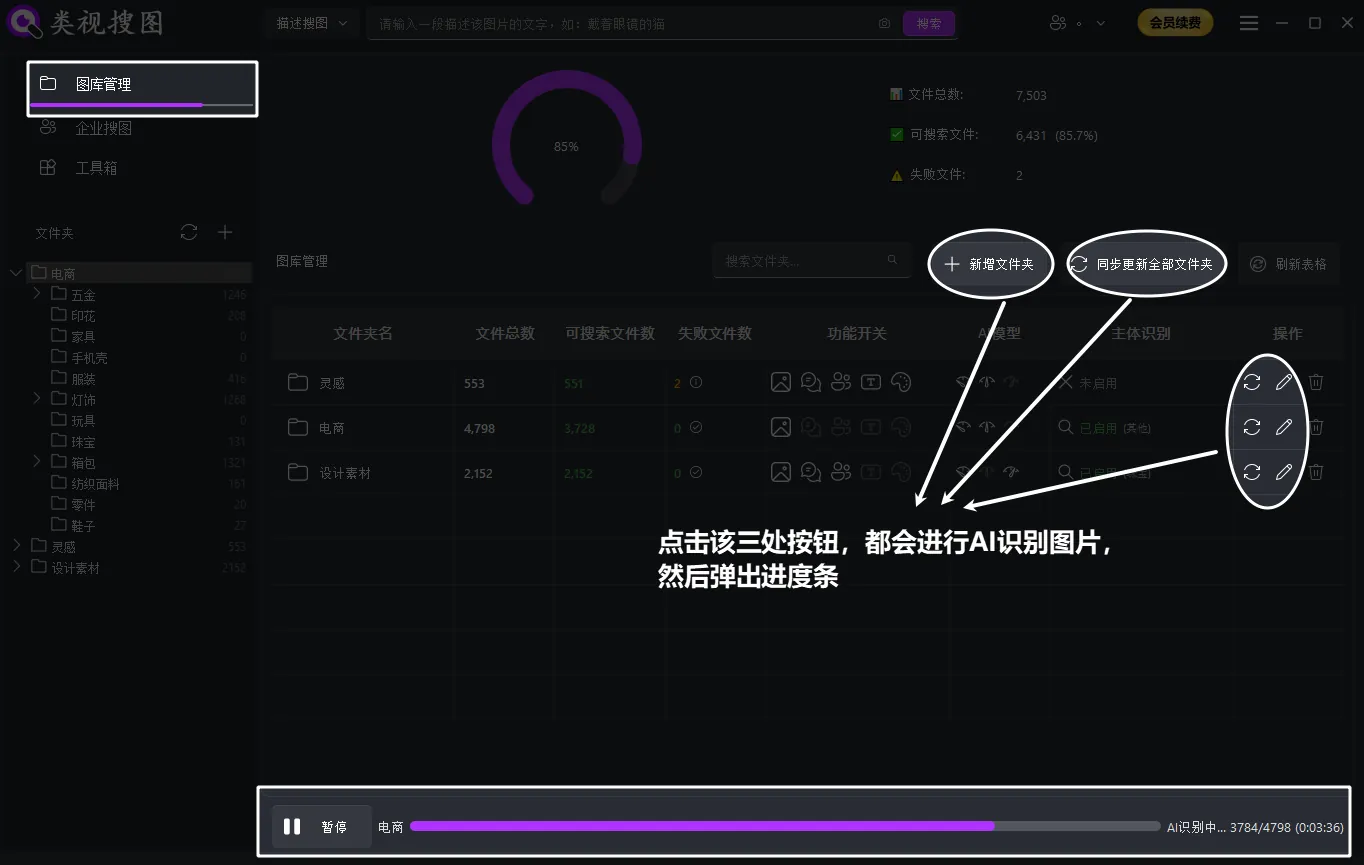快速入门:图库管理界面介绍
图库管理界面主要由以下部分组成, 下面进行拆分介绍:
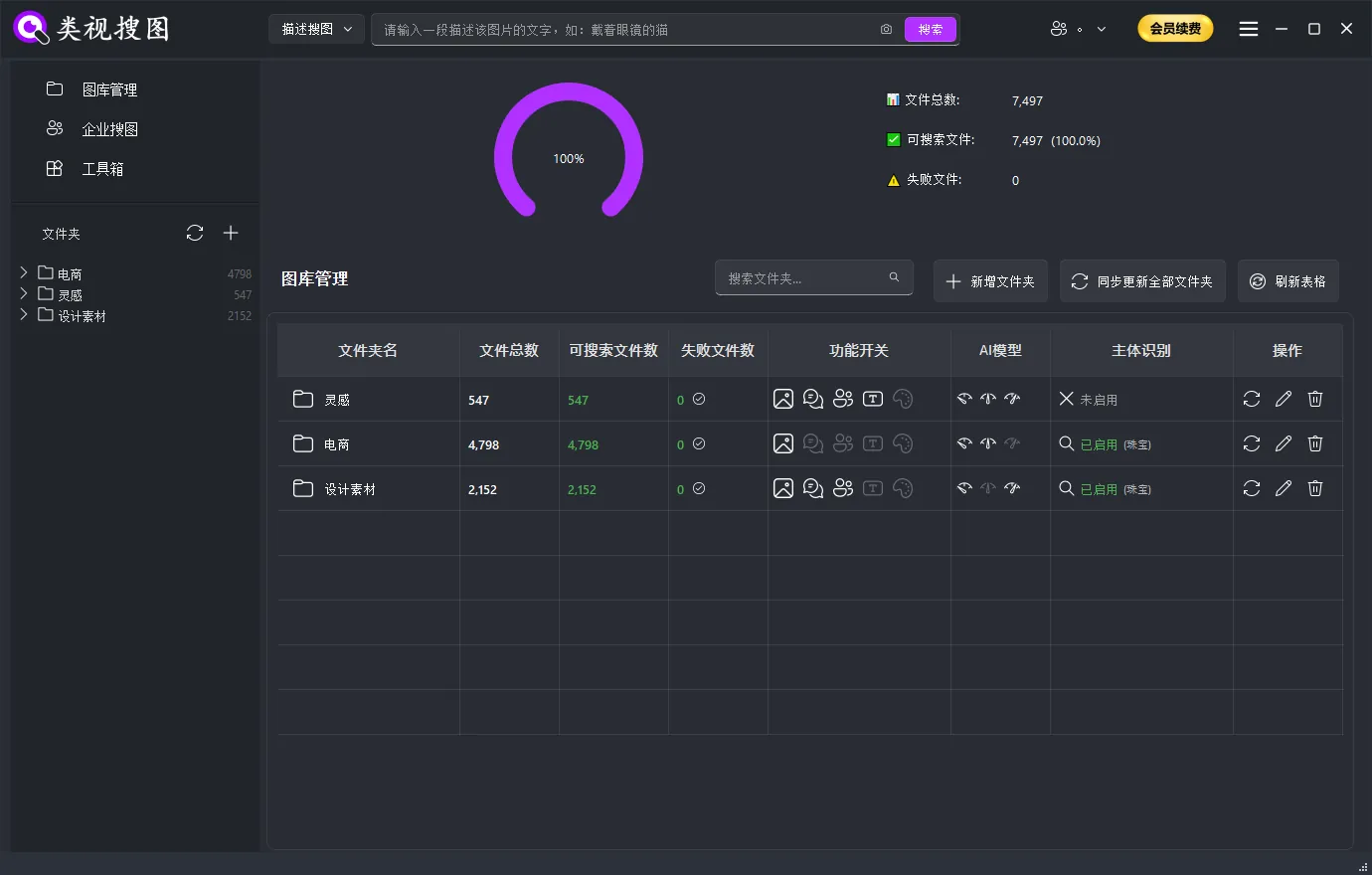
统计信息区域
显示整个图库的核心统计数据:
- 文件总数:所有电脑本地文件夹中的图片总量
- 可搜索文件数:已成功AI识别且可搜索的图片数量及百分比(可搜索文件数/文件总数)
- 失败文件数:识别失败的图片数量,这些失败图片无法被搜索出来

工具栏
位于界面顶部的工具栏包含以下功能按钮:
搜索框:查找已添加的图片文件夹
新增文件夹:添加新的图片文件夹, 进行AI识别, 用于搜索
同步更新全部文件夹:可以搜索出新增的图片, 剔除已删除的图片
刷新表格:重新刷新表格信息
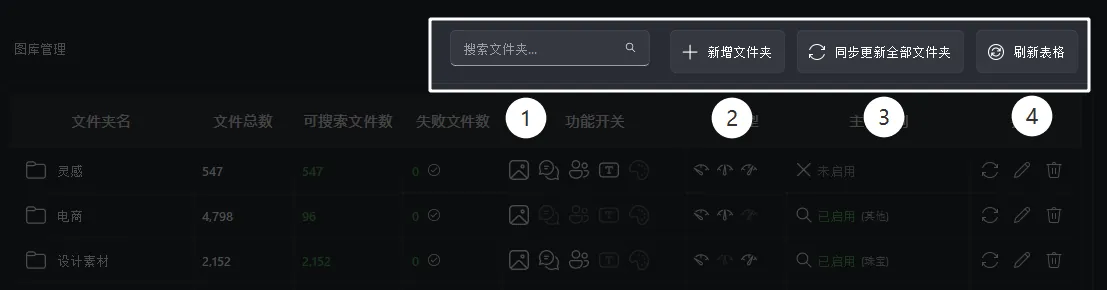
图库列表区域
文件夹名
显示文件夹名称,鼠标悬停可查看完整路径
使用说明: 软件显示的文件夹名是首次新增文件夹的时候显示的原始文件夹名, 如果在本地电脑修改文件名或者更换路径之后都会导致软件无法进行搜索这个文件夹内的所有图片.
帮助方法: 改回原文件夹名或者恢复原文件夹路径即可重新搜索, 不需要重新添加文件夹

文件总数
统计本地文件夹中的图片总数, 如果本地文件夹中的图片有增删, 只有同步更新文件夹之后文件总数才会显示变化

可搜索文件数
已完成AI识别的图片数量, 同时也是能成功搜索的图片数量
使用说明:
- 新增: 如果只在本地文件夹中新增图片, 且没有同步更新是无法搜索出新增的图片
- 删除: 如果只在本地文件夹中删除图片, 且没有同步更新是可以搜索出删除的图片的缩略图, 但是无法查询到原图路径
- 替换: 如果在本地文件夹中替换原图片, 哪怕图片路径一样, 文件名一样, 也无法搜索出该替换的图片, 只能搜索出替换前的缩略图

失败文件数
AI识别失败的图片数量, 无法参与搜索
图片无法识别的情况如下:
- 图片已损坏无法识别
- 特殊图片格式无法识别, 但一般通用格式都可识别, 如jpg, png, jpeg等
- 加密图片无法识别
- 共享文件夹链路不通的图片无法识别

如何判断全部图片识别成功
- 识别成功: 文件总数 = 可搜索文件数 + 失败文件数
- 识别不完整: 文件总数 > 可搜索文件数 + 失败文件数
- 识别未开始: 可搜索文件数=0, 失败文件数=0
- 识别全失败: 文件总数=失败文件数

功能开关
这些功能开关是在新增文件夹的时候用户自主选择的
功能开关介绍:
- 以图搜图: 基于图像内容的相似度检索
- 语义描述搜图:通过文字描述查找图片
- 人脸搜图:识别并搜索人物面部特征
- 以文搜图:识别图片中的文字内容进行搜索(OCR文字识别)
- 颜色搜图:按照颜色特征进行搜索
修改方法: 如需修改, 需要在 "操作" 选项中选择 "编辑文件夹设置" 进行修改
特别提醒: 一旦修改功能开关, 意味着所有图片将会重新识别, 需耗费和之前一样的时间重新等待识别完成.

AI模型等级
显示该文件夹使用的AI模型等级
等级介绍:
模型越大, 内存越大, 搜索越精准, 但入库耗时越长, 三个模型搜索图片的速度都是相同,没有区别.
- 专业搜图(极速VIP版):小模型, 内存小, 入库时间短, 精准度一般
- 专业搜图(标准VIP版):中模型, 内存中等, 入库时间短, 精准度偏高
- 专业搜图(精准SVIP版):大模型, 内存偏大, 入库时间长, 但搜索精准度最高
修改方法: 如需修改, 需要在 "操作" 选项中选择 "编辑文件夹设置" 进行修改
特别提醒: 一旦修改功能开关, 意味着所有图片将会重新识别, 需耗费和之前一样的时间重新等待识别完成.

主体识别
显示是否启用主体识别及识别类别
- 启用: 适合商品类图片如: 服装, 珠宝, 鞋子, 箱包, 家具, 灯具等, 会提高搜索准确度, 但入库时间稍长
- 未启用: 适合效果图, 印花, 室内风格图等整张图识别, 入库时间比启用时短
修改方法: 如需修改, 需要在 "操作" 选项中选择 "编辑文件夹设置" 进行修改
特别提醒: 一旦修改功能开关, 意味着所有图片将会重新识别, 需耗费和之前一样的时间重新等待识别完成.

编辑操作
提供同步更新文件夹、编辑文件夹设置和在软件内移除文件夹
1. 同步更新文件夹
识别文件夹中的新增或删减的图片
2. 编辑文件夹设置
更改搜索功能开关
更改主体识别设置
更改AI模型等级
3. 在软件内移除文件夹
只将文件夹信息从软件中移除(不会删除电脑本地的实际文件夹)

AI识别文件夹进度查询
- 新增文件夹时, 可以查看AI识别进度
- 同步更新文件夹时, 可查看AI识别进度
- 重新编辑文件夹设置时, 可查看AI识别进度
特别提醒:
中断AI识别:
1.点击暂停, 会保留已识别的文件
2.关闭软件, 会保留已识别的文件
3.异常退出, 会保留已识别的文件
重启AI识别: 需要点击同步更新文件夹按钮, 在已识别文件的基础上继续识别